Advertentie
Het einde is nabij voor je oude smartphone. Je upgrade kwam, en het is een Sony Xperia, misschien een van de modellen van vorig jaar, of zelfs de Sony Xperia Z5 uit 2015 Sony Xperia Z5 recensieJe bent op zoek naar een nieuwe telefoon. Iets redelijk krachtig, groot scherm, geweldig geluid. Een handset om je iPhone liefhebbende vrienden uit het water te blazen. De Sony Xperia Z5 is het misschien wel. Lees verder .
Je zet je schrap voor de tijdrovende en vaak frustrerende taak om je gegevens en contacten van je oude smartphone (Android, iPhone of Windows Phone) naar je nieuwe te kopiëren. En dan ontdek je Xperia Transfer, en alles is weer goed met de wereld.
Welke methode moet je gebruiken?
Sony biedt twee Android-apps die zijn ontworpen om uw migratie van uw oude telefoon naar een nieuwe Sony Xperia te beheren: één mobiel en één desktop. De eerste is Xperia Transfer Mobile, die draadloos werkt; de laatste is Xperia Transfer Desktop, die de gegevens via een client-app op een PC of Mac.
Maar welke methode moet je gebruiken? Nou, in eenvoudige bewoordingen, als je Android 4.0 Ice Cream Sandwich of hoger gebruikt, is het prima om de Xperia Transfer Mobile-app te gebruiken.
Voor degenen die gegevens willen overzetten van een oud Android-apparaat (onder Android 4.0), een Nokia (draait Symbian), een BlackBerry, een Windows Phone of een iPhone, dan kunt u het beste de geschetste desktopmethode gebruiken hieronder.
We kijken eerst naar de mobiele app.
De mobiele methode
Controleer uw Sony Xperia om te beginnen Xperia Transfer Mobile-app, die in de app-lade moet worden vermeld. Zo niet, open dan de Play Store en installeer deze. Als je dat hebt gedaan, installeer het dan ook op je oude Android.

Start vervolgens de app op beide apparaten. Selecteer Draadloze verbinding en kies PIN of NFC (Near Field Communication) om een relatie op te bouwen. Het gebruik van een pincode is sneller (NFC vereist natuurlijk dat u deze functie activeert, die moet om veiligheidsredenen uitgeschakeld blijven Gebruikt u NFC? 3 Beveiligingsrisico's om op te lettenNFC, wat staat voor near-field communicatie, is de volgende evolutie en is al een kernfunctie in sommige van de nieuwere smartphonemodellen zoals de Nexus 4 en de Samsung Galaxy S4. Maar zoals bij alle ... Lees verder ), dus kies dit op uw oude telefoon en vervolgens opnieuw op uw nieuwe telefoon.
Xperia Transfer Mobile geeft vervolgens een pincode weer op de nieuwe telefoon die u op de oude moet invoeren. U ziet dan een melding die u informeert over een uitnodiging om verbinding te maken - klik Aanvaarden op de nieuwe telefoon.
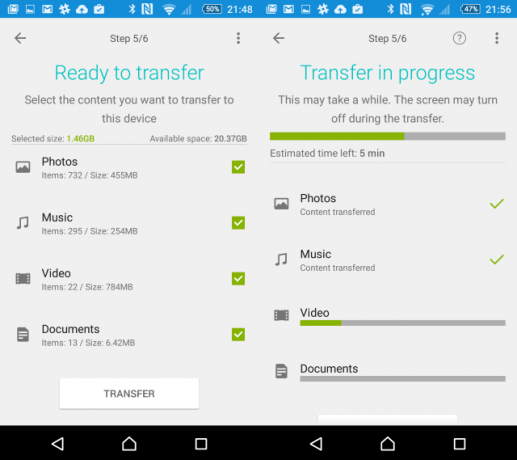
Het is bijna tijd om te beginnen met het overzetten van gegevens. Het enige dat u eerst hoeft te doen, is bevestigen wat u precies wilt migreren met behulp van de selectievakjes.
Zodra u op Overdragen tikt, bevestigt de nieuwe telefoon dat u Xperia Transfer Mobile toestemming wilt geven om de geselecteerde gegevens te openen en te verplaatsen. De app zet vervolgens de gegevens over en zolang je voldoende ruimte op je nieuwe telefoon hebt, wordt al snel alles verplaatst.
De Desktop-methode
Migreren vanaf een oud Android-apparaat (met een eerdere versie dan Android 4.0), een met problematisch draadloos netwerk, of een met BlackBerry, iOS of Windows Phone / Mobile is net zo eenvoudig, maar u moet eerst een desktop installeren cliënt. Je vindt dit op de Sony Mobile-website; kies de link voor PC Companion of Mac Bridge. We gaan verder met deze handleiding, waarbij we ons concentreren op PC Companion (een download van 29 MB), maar de opties voor beide apps zijn min of meer identiek.
Na de installatie sluit u uw Xperia via een USB-kabel aan om te vragen welke stuurprogramma's moeten worden geïnstalleerd; controleer het scherm van je telefoon om de installatie te voltooien. De desktop-app is multifunctioneel en biedt ook alle informatie die u nodig heeft over updates, dus het is de moeite waard om hem geïnstalleerd te laten (ervan uitgaande dat hij uw andere apps niet hindert).
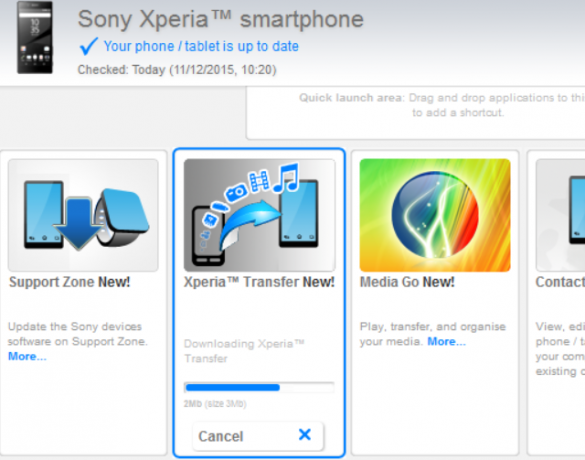
Als de software is geïnstalleerd, wordt de functie PC Companion geopend, dus klik op Begin en doorloop de installatiewizard totdat u klikt Af hebben. Zodra dit is gebeurd, zoekt u Xperia Transfer in het hoofdvenster van de app en klikt u op Beginen wacht terwijl het onderdeel is geïnstalleerd.
Bereid je oude telefoon voor
Terwijl dit gebeurt, installeert u op uw oude telefoon, die moet worden losgekoppeld van uw pc, de Xperia Transfer Desktop-applicatie. Wanneer dit is gebeurd, voert u de app uit (die wordt geïnstalleerd als) en volgt u de wizard om uw gegevens te extraheren.

Op uw computer krijgt u een menu te zien, waarin u uw gegevensbron kunt selecteren. Elke selectie die u maakt, geeft het type gegevens weer dat aan de rechterkant kan worden overgedragen. Als u tevreden bent met uw selectie, klikt u nogmaals op Begin.
U krijgt de kans om de gegevens die worden overgedragen te bekijken, inclusief de mogelijkheid om contacten toe te voegen of te verwijderen, of om ze handmatig samen te voegen als u duplicaten heeft.
Als je de Xperia Transfer Desktop-app op je oude Android-apparaat gebruikt, is dit het moment om deze via USB te verbinden. Zorg ervoor dat het USB-verbindingstype is ingesteld op MTP Een back-up maken van foto's vanaf een mobiel apparaatHet is nooit leuk als je telefoon kapot gaat en je al je foto's kwijtraakt - maar dat hoeft nooit meer te gebeuren! Leer hoe u snel en gemakkelijk een back-up van uw foto's kunt maken. Lees verder - u zou dit moeten kunnen wijzigen in uw meldingen zodra deze is verbonden.

Voor overdracht via iPad of iPhone, maak eerst een maak een back-up naar iCloud Wanneer iPhones fout gaan - Herstellen van iCloud-back-ups [iOS]Zoals elk Apple-product, werkt de iPhone gewoon goed? Helaas leven we niet in een perfecte wereld en ongeacht wat iemand je zal vertellen, is iOS niet perfect. Er gaan dingen mis, maar gelukkig daar ... Lees verder of naar uw bureaublad met iTunes. Vervolgens kunt u doorgaan met Xperia Transfer Desktop om de gegevens naar uw nieuwe Xperia-apparaat te migreren. Als u overstapt van Blackberry, brengt de Sony-overdrachtssoftware alles over naar uw nieuwe Xperia.
Gebruikers van Windows Phone of Windows Mobile moeten de laatste optie in de bovenstaande lijst kiezen, nadat ze eerst hebben gecontroleerd of hun contacten zijn gesynchroniseerd via Outlook of Windows. Content moet handmatig worden overgebracht, anders moet je synchroniseren met OneDrive en de gebruiken Android OneDrive-app OneDrive wordt gelanceerd met meer opslagruimte en automatische back-up van Android-foto'sOm de lancering van OneDrive te vieren, heeft Microsoft besloten om iedereen een jaar lang 20 GB gratis opslagruimte te geven, als je een speciale link volgt. En degenen met Android-telefoons kunnen uitkijken naar automatische fotoback-ups. Lees verder .
Draag uw gegevens over
Wanneer de gegevens klaar zijn om naar je Xperia te worden overgebracht en je hebt het apparaat aangesloten, klik je op Overzetten om het proces te voltooien.
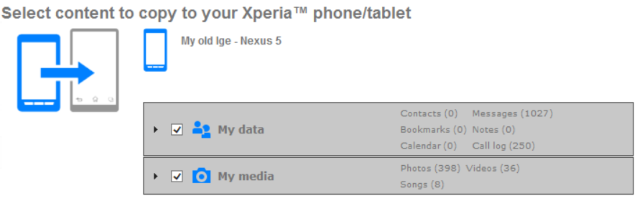
Leun achterover terwijl de gegevens relatief moeiteloos van het oude apparaat naar het nieuwe worden verplaatst.
Wat denk je?
Dit is echter een geweldige manier om je contacten en die geliefde foto's vast te houden vergeet cloudoplossingen niet 4 manieren om foto's te synchroniseren en uploaden naar cloudopslag op AndroidHier zijn de beste apps om Android-foto's automatisch naar de cloud te uploaden, zodat je nooit waardevolle herinneringen verliest. Lees verder als het gaat om digitale herinneringen die je niet wilt verliezen! Houden alles werd ondersteund Hier is een gratis, meerlagig plan om een back-up te maken van een niet-geroote AndroidZelfs met een niet-geroot Android-apparaat kun je een solide back-upplan hebben - en het hoeft je geen cent te kosten! Lees verder deze keer zou de volgende keer een nog eenvoudigere overstap kunnen betekenen.
Heb je een Sony Xperia-telefoon of -tablet? Heb je de Xperia Transfer-software gebruikt of heb je er misschien problemen mee? Vertel het ons in de comments.
Christian Cawley is adjunct-redacteur voor beveiliging, Linux, doe-het-zelf, programmeren en technische uitleg. Hij produceert ook The Really Useful Podcast en heeft uitgebreide ervaring met desktop- en softwareondersteuning. Christian is een medewerker van het Linux Format-tijdschrift en is een Raspberry Pi-knutselaar, Lego-liefhebber en retro-gamingfan.
